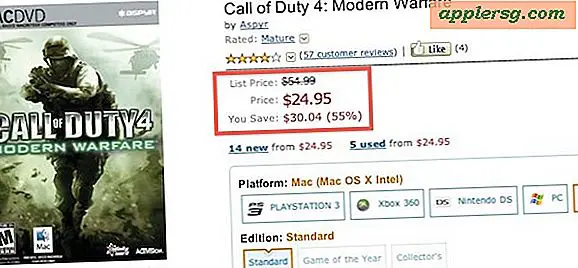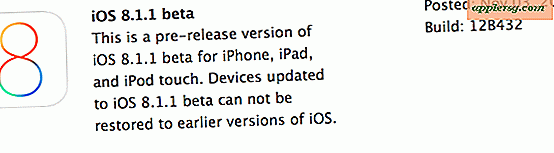Cara Memutar Video MP4
Item yang Anda perlukan
Komputer
peramban web
Akses internet
Munculnya ponsel yang digunakan sebagai camcorder telah menyebabkan video diambil secara vertikal dan tidak horizontal sebagaimana mestinya. Memutar klip video agar terlihat normal dapat dilakukan dengan menggunakan software video-editing di komputer setelah file video MP4 dari ponsel telah ditransfer ke hard drive komputer. Mengembalikan video MP4 ke tampilan normal dengan memutarnya tidak akan menyebabkan video terlihat tidak wajar. Itu juga tidak akan merusak file video asli dengan cara apa pun.
Unduh dan instal program pengeditan video ke hard drive komputer, seperti QuickTime Pro, yang berfungsi di Mac dan PC (lihat tautan di Sumber). Restart PC setelah instalasi selesai.
Jalankan program pengeditan video. Seret file video MP4 yang disalin dari ponsel ke hard drive komputer ke dalam ikon program pengeditan video -- ini bisa di desktop komputer atau di Dock di sebelah kiri layar atau di bawah layar.
Buka menu "Windows" dan pilih "Tampilkan Properti Film" dari menu tarik-turun. Klik kolom "Trek video" di jendela yang muncul. Klik pada tab "Pengaturan Visual" yang ada di bawah kolom "Trek video".
Klik ikon panah melingkar di bagian bawah jendela. Lanjutkan mengklik ikon panah melingkar sampai video terlihat di kotak video kecil di sebelah kanan ikon horizontal. Klik tombol merah kecil di kiri atas untuk menutup jendela.
Buka "File" dan pilih "Save As" dari menu tarik-turun. Beri nama klip video "Terperbaiki secara horizontal" di kolom terbuka di bagian atas jendela yang muncul. Klik tombol "Simpan" di bagian bawah jendela untuk menyimpan file MP4 yang diputar ke hard drive komputer. Keluar dari program pengeditan video dan arsipkan atau hapus file MP4 asli.
Tips
Anda juga dapat menskalakan ukuran klip video untuk membuatnya lebih besar atau lebih kecil setelah Anda selesai memutarnya.
Peringatan
Menyimpan video M4 yang diputar dengan nama yang sama seperti aslinya akan menimpa yang asli.